Q&Aナンバー【3603-8418】更新日:2007年10月30日
このページをブックマークする(ログイン中のみ利用可)
[Windows XP] 画面のデザインや配色を変更する方法を教えてください。
| 対象機種 | すべて |
|---|---|
| 対象OS |
|
 質問
質問
Windows XPで、画面のデザイン、配色などを変更する方法を教えてください。
 回答
回答
画面のデザインや配色は、次の手順で「画面のプロパティ」から変更することができます。

Windows Vistaをお使いの場合は、次のQ&Aの内容をご覧ください。
 [Windows Vista] ウィンドウの色とデザインを変更する方法を教えてください。(新しいウィンドウで表示)
[Windows Vista] ウィンドウの色とデザインを変更する方法を教えてください。(新しいウィンドウで表示)
次の手順で、画面のデザインを変更します。

次の手順で、「ウィンドウ」や「メニュー」などの変更したい項目を、個別に指定してデザインを変更することができます。

お使いの環境によって、表示される画面が異なります。
次の場合に応じた項目を確認してください。

Windows Vistaをお使いの場合は、次のQ&Aの内容をご覧ください。
 [Windows Vista] ウィンドウの色とデザインを変更する方法を教えてください。(新しいウィンドウで表示)
[Windows Vista] ウィンドウの色とデザインを変更する方法を教えてください。(新しいウィンドウで表示)画面全体のデザインを変更する場合
次の手順で、画面のデザインを変更します。

- デスクトップの、アイコンなどが何も表示されていないところを右クリックし、表示されるメニューから「プロパティ」をクリックします。
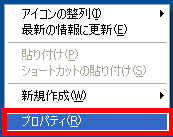
- 「画面のプロパティ」が表示されます。
「デザイン」タブをクリックします。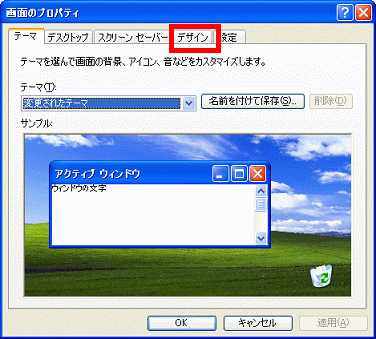
- 変更したい項目の右側にある「
 」ボタンをクリックし、表示されるメニューから、お好みの設定をクリックします。
」ボタンをクリックし、表示されるメニューから、お好みの設定をクリックします。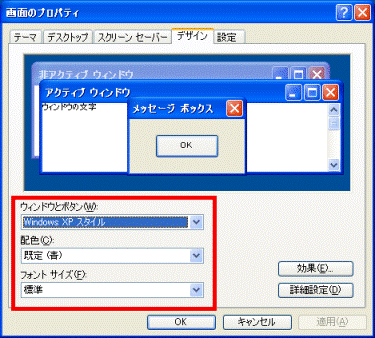

変更できる項目については、次の内容をご覧ください。- ウィンドウとボタン
画面に表示されるウィンドウやボタンのデザインを変更できます。
「Windows XP スタイル」と、「Windows クラシック スタイル」が選択できます。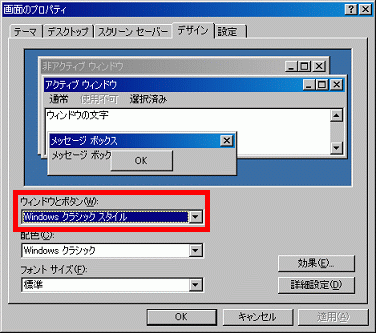
(「Windows クラシック スタイル」に変更した場合) - 配色
画面全体の配色を変更できます。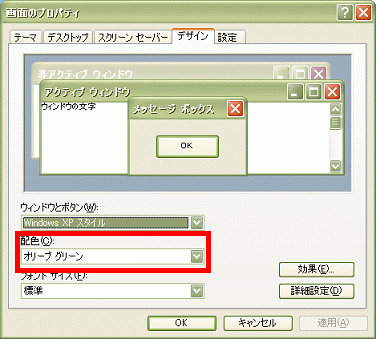
(オリーブグリーンに変更した場合) - フォントサイズ
メニューやタイトルバーなどに使用されるフォントのサイズを変更できます。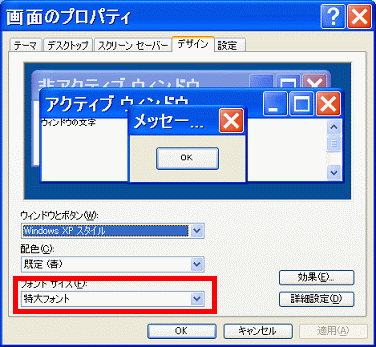
(「特大フォント」に変更した場合)
変更した内容は、「ウィンドウとボタン」の上にあるプレビュー画面で確認することができます。 - ウィンドウとボタン
- 「OK」ボタンをクリックします。
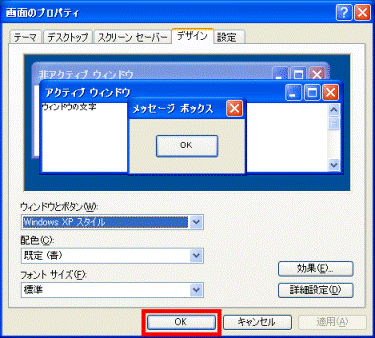
設定が画面に反映されます。
「ウィンドウ」や「メニュー」などの項目を個別に指定してデザインを変更する場合
次の手順で、「ウィンドウ」や「メニュー」などの変更したい項目を、個別に指定してデザインを変更することができます。

お使いの環境によって、表示される画面が異なります。
- デスクトップの、アイコンなどが何も表示されていないところを右クリックし、表示されるメニューから「プロパティ」をクリックします。
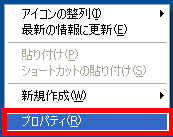
- 「画面のプロパティ」が表示されます。
「デザイン」タブをクリックします。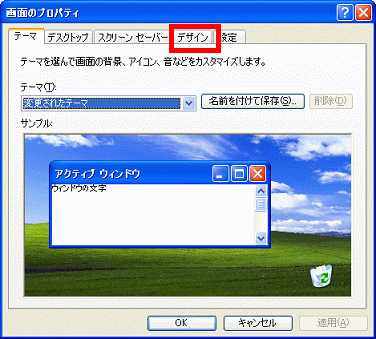
- 「詳細設定」ボタンをクリックします。
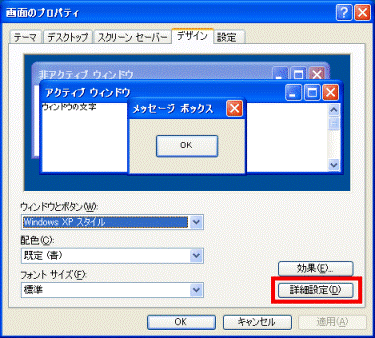
- 「デザインの詳細」が表示されます。
「指定する部分」欄の「 」ボタンをクリックし、表示されるメニューから、変更したい項目をクリックします。
」ボタンをクリックし、表示されるメニューから、変更したい項目をクリックします。
ここでは例として、「選択項目」をクリックします。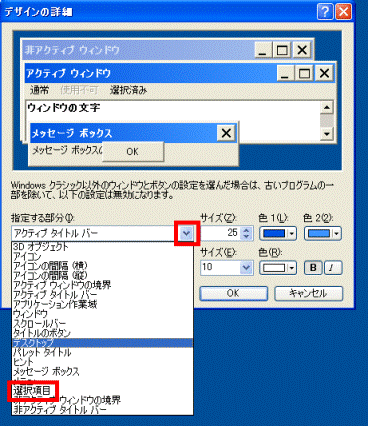
- 選択できる設定項目をお好みで変更します。
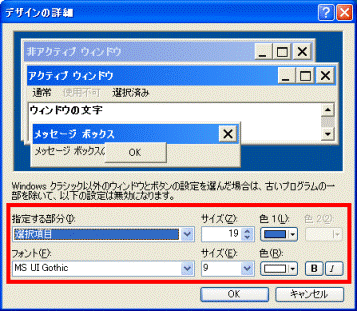

- 「指定する部分」で選択した箇所によって、選択できる設定項目は異なります。
- 選択できない設定項目は、色が薄くなり、クリックできなくなります。
- 変更できる設定項目は、次の通りです。
- フォント(文字のデザイン)
文字フォントを変更することができます。 - サイズ(大きさ)
「指定する部分」の右側にある「サイズ」でウィンドウなどのサイズを変更できます。また、「フォント」の右側にある「サイズ」でフォントのサイズを変更できます。 - 色
「指定する部分」の右側にある「色1」と「色2」でウィンドウなどの配色を変更できます。また、「フォント」の右側にある「色」でフォントの配色を変更できます。 - 「B」ボタン
フォントを太字にすることができます。
クリックすることで、有効と無効が切り替わります。 - 「I」ボタン
フォントを斜めにすることができます。
クリックすることで、有効と無効が切り替わります。
- フォント(文字のデザイン)
- 「指定する部分」で選択した箇所によって、選択できる設定項目は異なります。
- 「OK」ボタンをクリックします。
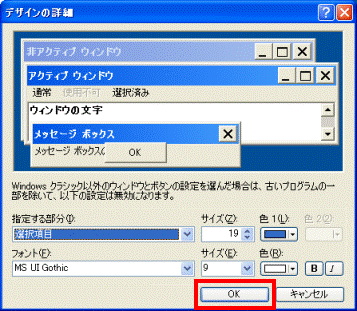
- 「画面のプロパティ」に戻ります。
「OK」ボタンをクリックします。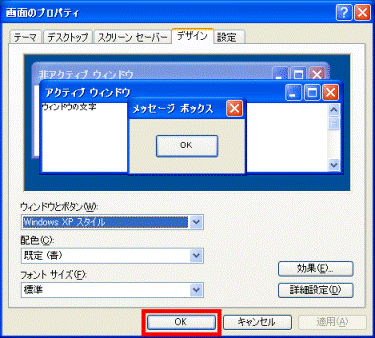
設定が画面に反映されます。



